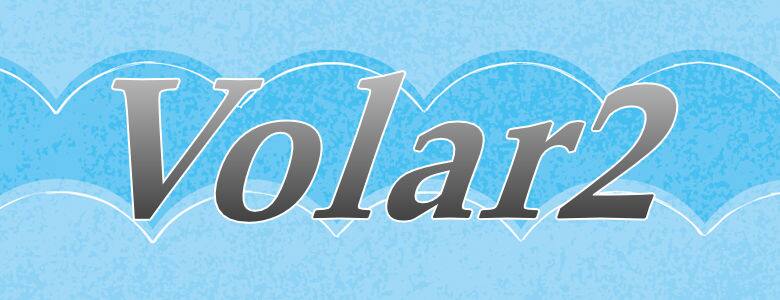範囲選択禁止
サイトのデータをコピーするには範囲選択してコピーするのが手っ取り早いですね。
こういう時はそもそも”範囲選択さえできなきゃいい”ので、範囲選択禁止の設定を付けてあげると多少の効果は期待できそうです。
もちろん『ソースを開けば範囲選択もできるしコピーもできるので無意味』という方もいらっしゃるでしょう。
それでも多少の抑止力はあると思われます。
『ソース』とは?
ソースというのは、ページの何もないところで右クリックして表示される「ページのソースを表示(※Chromeの場合)」をクリックすると開くテキストだらけのページのことです。
このテキストは<h1>や<p class="xxx">といった”タグ”を使って書かれたHTMLと呼ばれる特殊なテキストで、Microsoft EdgeやGoogle Chromeといったブラウザがソースの”タグ”を解釈しながら見出しや段落、画像などを決められたレイアウトで表示させています。
ただソースと言うのはテキストの一部に太字設定とか下線などの効果がかかっているとそれ用のHTMLタグが付いてるものです。
そうするとコピー後のタグ取り除き作業が待ってるので多少なりとも手間は生じます。
といってもHTMLタグ除去サービスもあるし3~5行程度のコピーなら手間と言えるほどでもないかもしれません。
というわけで『範囲選択禁止』設定はあくまで”やっとけば多少は効果がある”ぐらいに考えといてください。
<範囲選択禁止>を有効化するには、こちらで用意した選択禁止専用スタイルの先頭と後尾のコメントアウトを解除するだけですぐに発動します。
この設定をONにするとPCのブラウザ上でのマウスによる範囲選択だけでなく、スマホの長押し範囲選択もできなくなります。
右クリック禁止
前述の”ソース”は一般的にはブラウザ上で右クリック→【ソースを表示】で開きます。
ということは右クリック自体を禁止すればソースは見られることもない…いやいやそう単純でもないんですね。
右クリック以外にもソースを見る方法はありますから。
それでも”ソースを開いてみよう”という気持ちを多少なりとも抑える効果はあると思います。
ということで簡単なやり方をここでご紹介します。
ただし右クリック禁止がどれほど効果があるかは正直よくわかりません。
それに右クリック禁止自体を嫌う方がいることも事実です。
(右クリックで表示される項目はほかにもいろいろありますから)
もしも範囲選択禁止や右クリック禁止を有効化する際はこういった弊害があるかもしれないということも覚えといてください。
この先は「サイトが正しく表示されない」などのトラブルが発生する可能性もあるカスタマイズになりますゆえ、ご利用に際しては自己責任にてお願いします。
心配な方はカスタマイズする前のデータをコピーするなどしてバックアップをとっておいてください。
以前は専用のスクリプトをタイプしたモジュールでのご提供でしたが、現在は以下のようにテンプレートに直接書き込むやり方に変更してます。
”右クリック禁止”を有効化するには、たとえばトップページならテンプレート→HTMLテンプレート編集→トップページを開きます。
以下の部分を探します。
<body id="body"...
ここに以下の赤文字を足します。
<body oncontextmenu="return false;" id="body"...
赤文字部分の前後には半角スペースが入ります。
上の例はベーステンプレートのデフォルト状態のテンプレートをサンプルにしてます。
上記書き換え操作は右クリック禁止が必要なテンプレート全部で行う必要があります。